Hjem > Alle Opplæringsprogrammer > PowerPoint Tips > Skjermbilder
i denne artikkelen vil vi diskutere 3 gode praksiser i Bruk Av Skjermbilder verktøy for å lage effektive presentasjoner.
PowerPoint lar deg ta bildet av dataskjermen. Bildet kalles som skjermbilde.
Ta Skjermbilder I PowerPoint:
I PowerPoint 2007, hvis du vil ta et skjermbilde av denne siden, trykk På Print screen-knappen på tastaturet, åpne et tomt lysbilde I PowerPoint og Lim inn. PowerPoint stikker et stort bilde av skjermen på lysbildet. Du endre størrelsen på bildet som passer dine behov.
hvis Du bruker PowerPoint 2010, kan du directy bruke Sett Inn- > Skjermbilde for å ta et skjermbilde umiddelbart. En meny vises som viser tilgjengelige skjermer som er åpne i bakgrunnen. Når du klikker på noen av dem, blir skjermen limt inn på lysbildet. Bildet blir automatisk endret for å passe lysbildet ende til ende.
det er mange måter å bruke denne nyttige funksjonen På I PowerPoint. I denne artikkelen vil vi diskutere noen god praksis i å bruke verktøyet til å lage effektive presentasjoner.
1. Sørg for synlighet av bildet på projektorskjermen:
når du limer inn et skjermbilde på et lysbilde, er detaljene ikke alltid tydelig synlige for publikum i den siste raden. Det er to måter å overvinne dette på.
den første måten er å ta en utskrift av lysbildet og distribuere utdelingen til publikum før du forklarer skjermen. Dette ikke bare hjelper publikum følge instruksjonene lett, men også hjelper dem ta notater på arket for fremtidig bruk.
metoden er ganske nyttig når du lære en programvare eller datamaskin basert program til publikum. Selvfølgelig må du følge presentasjonen med hendene på økten for praksis.
den andre måten er å beskjære unødvendige detaljer og bare vise den delen som betyr noe. Dette er nyttig når du vil forklare et konsept.
hvis du for eksempel vil vise hvor Nytt lysbilde-knappen er På PowerPoint-båndet, kan du ta et skjermbilde av båndet og beskjære bildet for å vise bare den delen som betyr noe. Du kan legge til en relevant samtale for å legge til mer klarhet.
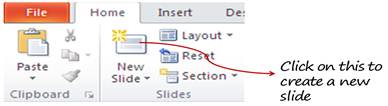
2. Bruk flere bilder for å forklare en prosedyre:
du kan vise beskjærte bilder av et skjermbilde, for å vise rekkefølge av handlinger. Hvis Du for eksempel vil forklare trinnene for å sette Inn Alternerende sekskantgrafikk I SmartArt-verktøyet, kan du bruke følgende skjermbilder:
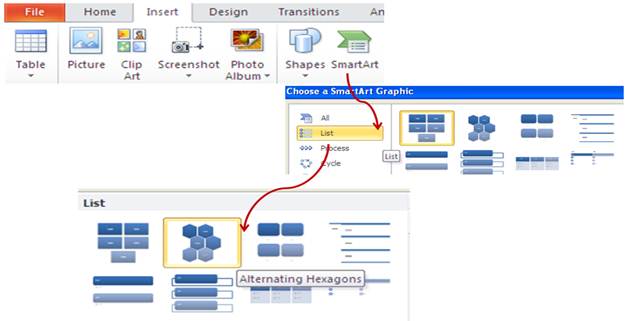
Dette er mye enklere å følge enn å bruke tre separate skjermbilder på forskjellige lysbilder.
Bruke tilpasset animasjon for å gjøre skjermbildet ditt til liv
Den beste måten å bruke utskriftsskjermbilder på, er å legge til tilpasset animasjon for å zoome inn på de relevante delene, mens du fades ut de unødvendige delene samtidig. Her er fremgangsmåten for å gjøre det.
la oss prøve å forklare plasseringen Av ‘Nytt lysbilde’ – knappen I PowerPoint.
Ta et skjermbilde av den aktuelle skjermen ved Hjelp Av Print screen-knappen og Lim inn bildet på lysbildet. Endre størrelsen på bildet for å okkupere hele skjermen ende til slutt.
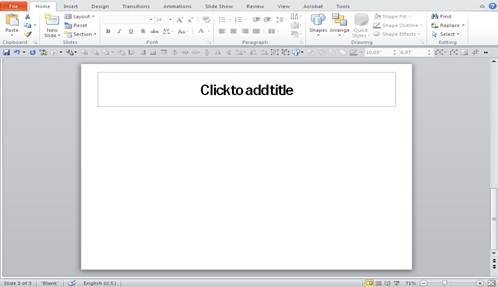
Beskjær delen du vil markere og hold den tilbake på den nøyaktige posisjonen til det tidligere bildet. Du bør ikke kunne skille det beskårne bildet fra skjermbildet i bakgrunnen.
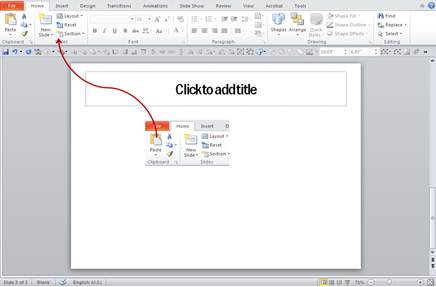
- Velg den beskjærte delen og bruk ‘Grow / Shrink’ tilpasset animasjon for å vokse den til 150% på klikk. Du kan bruke ‘bevegelsesbane’ animasjon for å få bildet til å vokse mot midten – med tidligere animasjonseffekt. Denne kombinasjonen gjør de ulike delene av skjermbildet ditt til liv.
som du kan se, når det brukes godt, er skjermbilder et kraftig verktøy i arsenalen til en bedriftsleder.
Relatert: Topp 5 Irriterende Måter Å Bruke PowerPoint Animasjon
Se Hovedsiden for Flere PowerPoint Tips
Gå Tilbake til Toppen Av Skjermbilder Siden